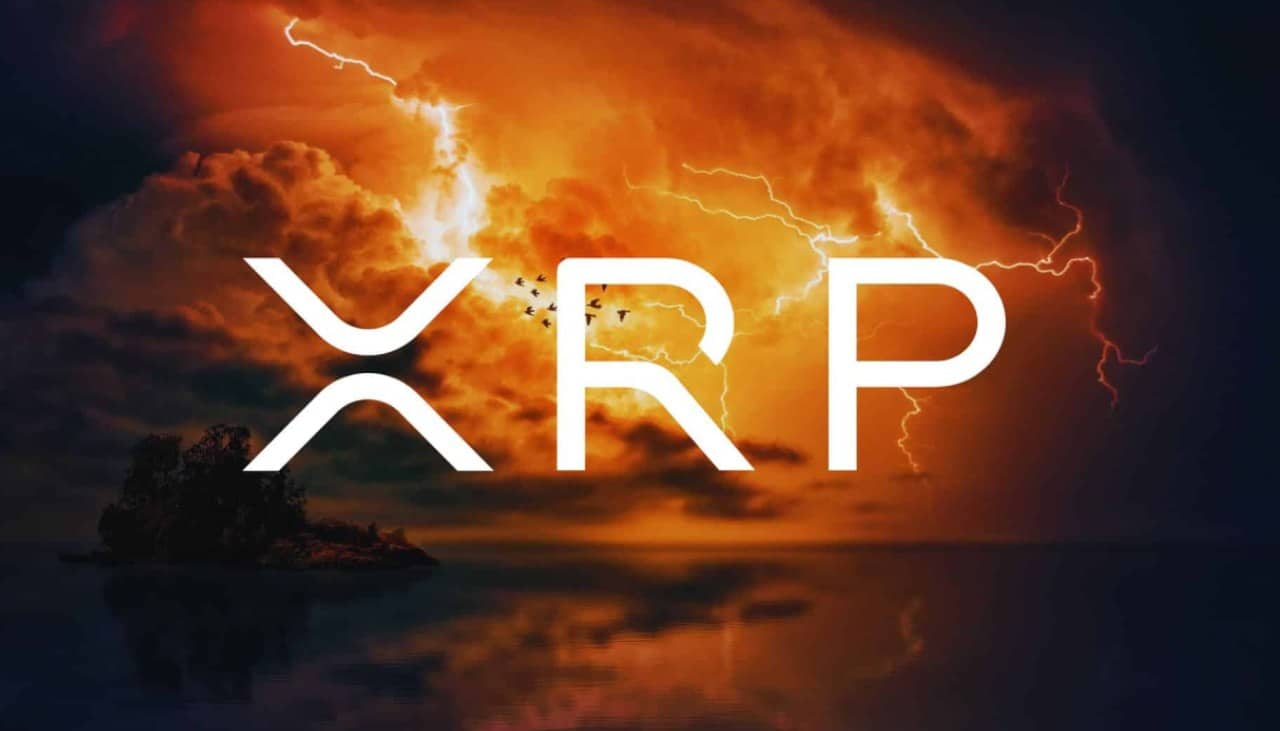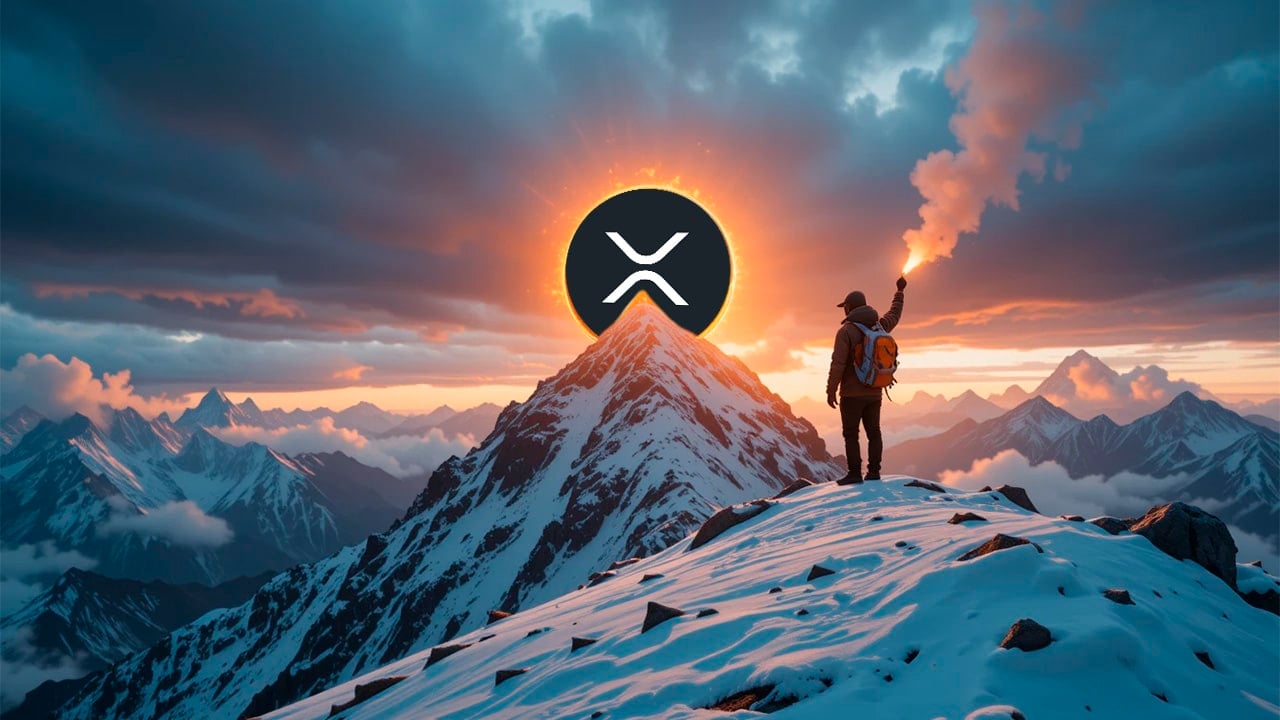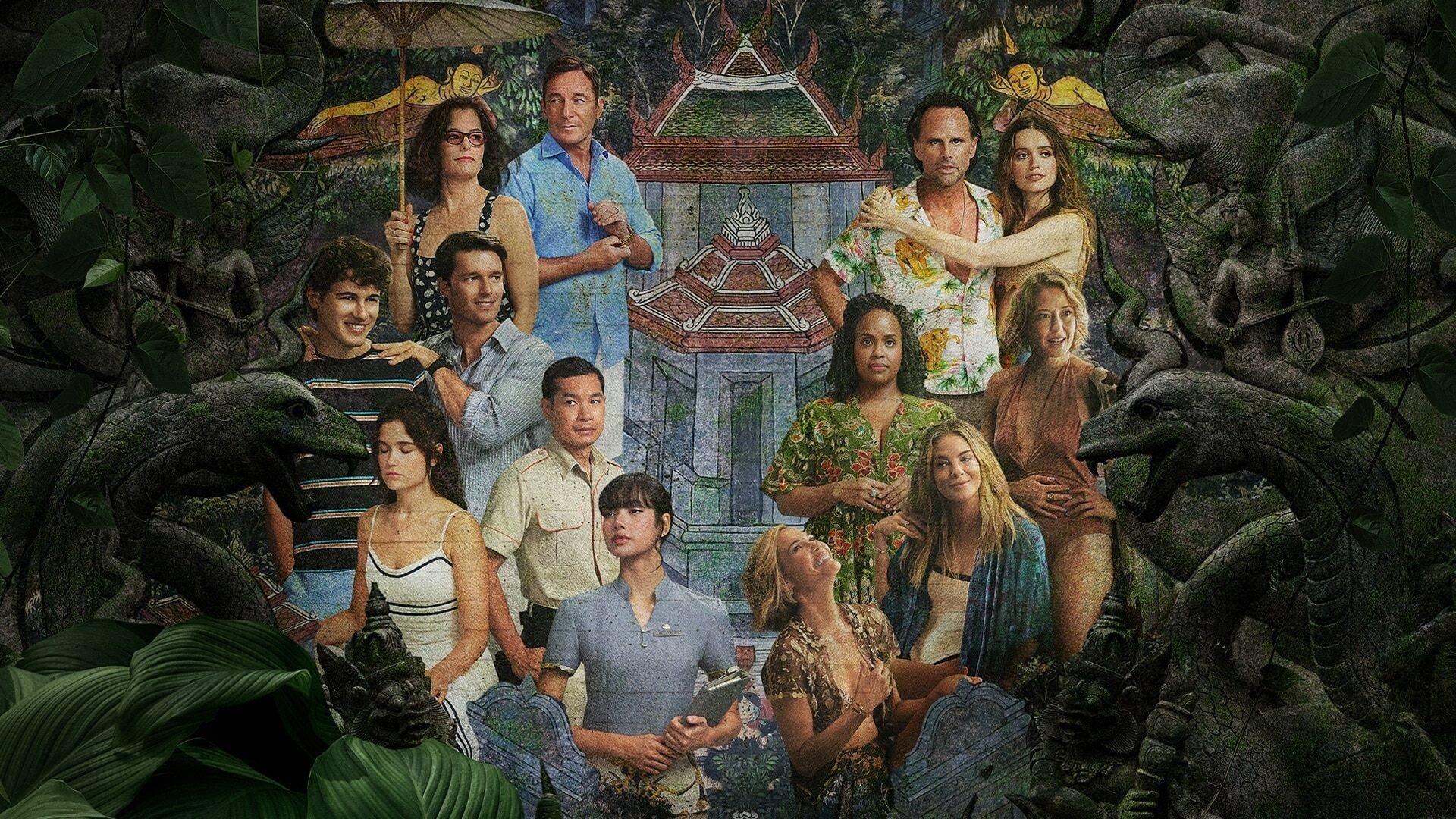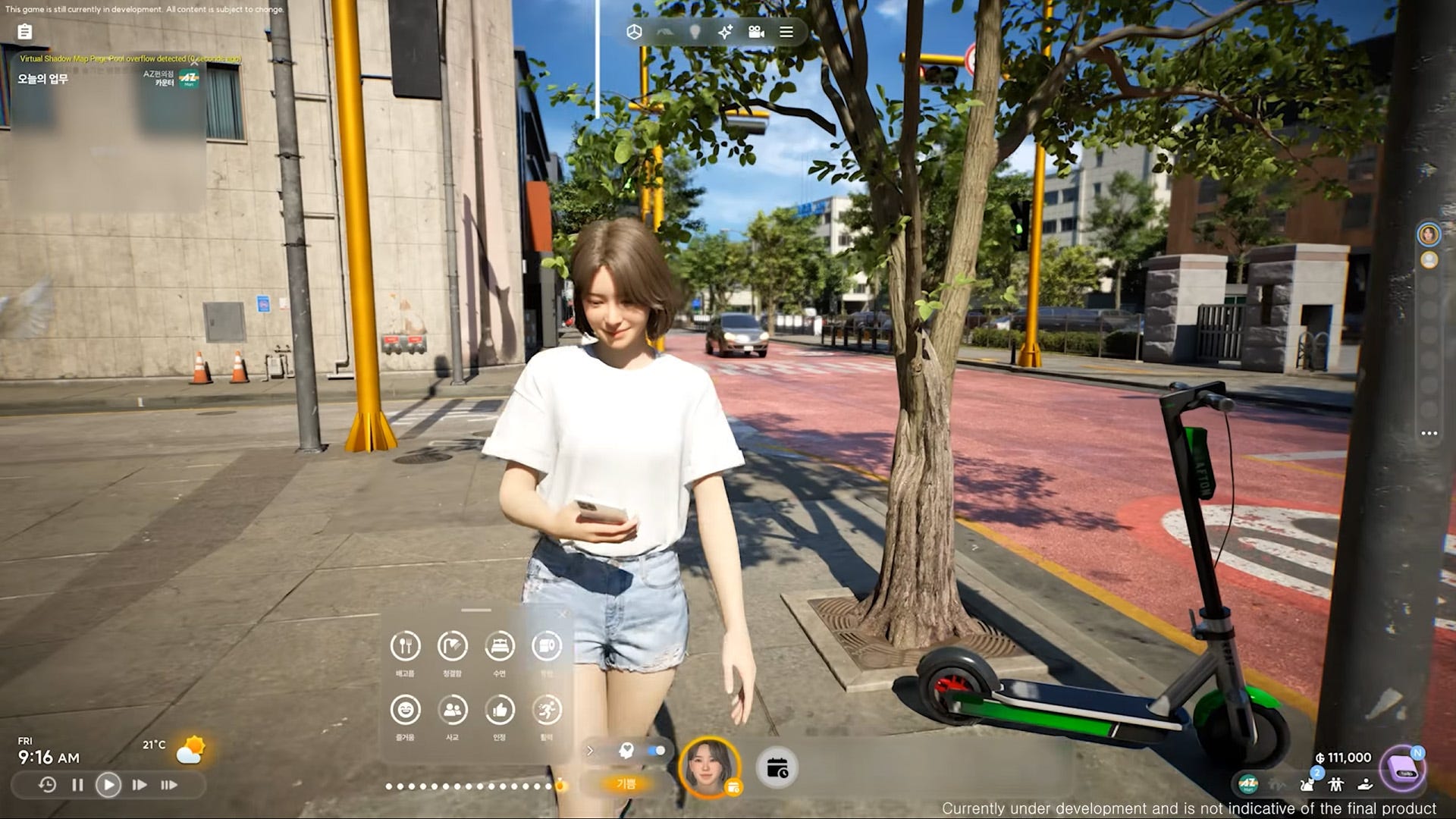Jak podpisać dokument mObywatelem? Instrukcja krok po kroku
Obecnie mObywatel to nie tylko miejsce, w którym można mieć cyfrowe odpowiedniki tradycyjnych dokumentów. Rządową aplikację da się wykorzystać przy coraz większej liczbie czynności. Jedną z nich jest podpisywanie dokumentów. mObywatel i podpisywanie dokumentów Pod koniec lutego 2025 roku w mObywatelu pojawiła się usługa podpisywania dokumentów. Część użytkowników nie wie jeszcze, na jakich dokładnie zasadach […] Artykuł Jak podpisać dokument mObywatelem? Instrukcja krok po kroku pochodzi z serwisu ANDROID.COM.PL - społeczność entuzjastów technologii.


Obecnie mObywatel to nie tylko miejsce, w którym można mieć cyfrowe odpowiedniki tradycyjnych dokumentów. Rządową aplikację da się wykorzystać przy coraz większej liczbie czynności. Jedną z nich jest podpisywanie dokumentów.
Spis treści
mObywatel i podpisywanie dokumentów
Pod koniec lutego 2025 roku w mObywatelu pojawiła się usługa podpisywania dokumentów. Część użytkowników nie wie jeszcze, na jakich dokładnie zasadach działa ta funkcja oraz co trzeba zrobić, by z niej skorzystać.
Podpisywać dokumenty z wykorzystaniem rządowej aplikacji mogą posiadacze e-dowodów osobistych. Chodzi o dokument ze specjalną warstwą elektroniczną, który jest wydawany w Polsce od 4 marca 2019 roku (w innym naszym materiale sprawdzicie, czym różni się mDowód od e-dowodu). Jeśli złożyliście wniosek o aktualnie posiadany dowód osobisty i odebraliście go po tej dacie, to zapewne wasz dokument jest właśnie e-dowodem.
W e-dowodzie automatycznie umieszczane są certyfikaty obecności oraz identyfikacji i uwierzytelniania. W trakcie składania wniosku o e-dowód można jednak zaznaczyć odpowiednią opcję, dzięki której dokument będzie miał także certyfikat podpisu osobistego.
Certyfikat podpisu osobistego jest potrzebny do podpisania dokumentu w aplikacji mObywatel. Aby go aktywować, nadaj mu w urzędzie 6-cyfrowy PIN (tzw. PIN2).
Zapamiętaj ten kod, ponieważ nie otrzymasz go na wydruku. Ustalasz go samodzielnie i podczas odbioru dokumentu wprowadzasz na specjalnym urządzeniu, aby aktywować certyfikat podpisu osobistego w e-dowodzie. Informacja na stronie info.mobywatel.gov.pl
W dowolnym momencie można wgrać do e-dowodu kolejny certyfikat, tym razem związany z podpisem kwalifikowanym. Trzeba go jednak kupić od dostawcy komercyjnego, nie można złożyć wniosku w urzędzie.
Jak podpisać dokument krok po kroku
Jeśli chcemy podpisać dokument z wykorzystaniem aplikacji mObywatel, musimy przygotować e-dowód oraz 6-cyfrowy PIN2 do certyfikatu podpisu osobistego, a także 6-cyfrowy numer CAN, który znajduje się na e-dowodzie, w prawym dolnym rogu na stronie ze zdjęciem.

Do tego musimy mieć telefon z mObywatelem w wersji 4.52 lub nowszej oraz NFC (nie musi być to flagowe urządzenie, w ten moduł są wyposażone praktycznie wszystkie modele ze średniej półki, a nawet niektóre smartfony do 500 zł) oraz dokument, który chcemy podpisać. Ma mieć on format PDF.
- Wybieramy usługę Podpisz dokument. Zapoznajemy się z ekranem powitalnym.
- Przygotowujemy e-dowód i 6-cyfrowy PIN2.
- Wybieramy dokument do podpisu. Możemy dodać go z plików znajdujących się na urządzeniu lub z zewnętrznego źródła. Jednorazowo można podpisać w aplikacji jeden dokument.
- Przechodzimy do podpisywania dokumentu. Wpisujemy numer CAN e-dowodu, który znajdziemy na stronie ze zdjęciem.
- Podajemy 6-cyfrowy PIN2.
- Przykładamy e-dowód do modułu NFC z tyłu telefonu. W niektórych przypadkach może być konieczne zdjęcie etui z urządzenia.
- Na ekranie smartfona zobaczymy informacje na temat procesu podpisywania dokumentu. Jeśli zakończy się on pomyślnie, dostaniemy potwierdzenie podpisania pliku.
Gdzie znajduje się podpisany dokument?
Na smartfonach z Androidem dokument zostanie automatycznie zapisany w pobranych plikach. W przypadku modeli z iOS po podpisaniu dokumentu można go otworzyć lub zapisać na telefonie. Da się również go od razu udostępnić. Podpisane dokumenty nie są przechowywane w aplikacji mObywatel.
Podpis elektroniczny złożony w mObywatelu jest równoważny z podpisem własnoręcznym w kontakcie z administracją publiczną. Co jednak, jeśli chcemy go użyć w relacjach z inną osobą, firmą lub instytucją niepubliczną? Będzie on ważny, pod warunkiem że druga strona wyrazi zgodę na użycie podpisu w tej formie.
Zakupy w sieci są łatwe, przyjemne, a może szybkie – co lubisz w nich najbardziej? Powiedź nam, jak najczęściej kupujesz przez internet i jakie funkcje są dla ciebie ważne w ankiecie poniżej. Ładuję…
Źródło: info.mobywatel.gov.pl. Zdjęcie otwierające: daily_creativity / Shutterstock
Część odnośników to linki afiliacyjne lub linki do ofert naszych partnerów. Po kliknięciu możesz zapoznać się z ceną i dostępnością wybranego przez nas produktu – nie ponosisz żadnych kosztów, a jednocześnie wspierasz niezależność zespołu redakcyjnego.
Artykuł Jak podpisać dokument mObywatelem? Instrukcja krok po kroku pochodzi z serwisu ANDROID.COM.PL - społeczność entuzjastów technologii.